Buxgalteriya ma'lumotlari. Buxgalteriya ma'lumotlari 1s-da kirish huquqlarini cheklash 8.3
Bugun biz sozlash haqida gaplashamiz foydalanuvchi huquqlari standart konfiguratsiyalarda 1C.
Misol tariqasida biz ZUP konfiguratsiyasi 3.1 versiyasining demo versiyasidan foydalanamiz, unda bir nechta foydalanuvchilar allaqachon yaratilgan va ular uchun huquqlar tuzilgan. Ma'lumki, konfiguratsiya ob'ektlariga (kataloglar, hujjatlar va boshqalar) kirishni cheklash uchun ma'lum foydalanuvchilarga tayinlanishi mumkin bo'lgan rollar qo'llaniladi. Bu eng oddiy shaklda. Ammo ma'lumot bazasidagi foydalanuvchilar soni bir necha o'nlab, ba'zan esa yuzlab odamlarga yetganda, har bir foydalanuvchi uchun kerakli rollarni qo'lda belgilash juda muammoli. Shuning uchun, odatiy konfiguratsiyalarda, qoida tariqasida, foydalanuvchilarni guruhlarga ajratish va rollarni har bir foydalanuvchiga alohida emas, balki butun guruhga belgilash imkonini beruvchi mexanizm amalga oshiriladi. Bu sizga sezilarli vaqtni tejash imkonini beradi.
Shunday qilib, odatiy konfiguratsiyada foydalanuvchi huquqlarini sozlash uchun quyidagi ma'lumotnomalar qo'llaniladi: Foydalanuvchilar, Guruhlarga kirish Va ProfillarGroupsAccess. Ushbu kataloglar orasidagi bog'lanish sxematik tarzda quyidagicha ifodalanishi mumkin:
Shunday qilib, har bir foydalanuvchi bir yoki bir nechta kirish guruhlariga a'zo bo'lishi mumkin. O'z navbatida, har bir kirish guruhi o'z profili bilan bog'langan. Va rollar allaqachon konfiguratorda tahrirlangan profillarga bevosita bog'langan.
Korporativ rejimda konfiguratsiyani birinchi marta ishga tushirganingizda, standart guruhlar va profillar avtomatik ravishda yaratiladi.
Keling, ushbu ma'lumotnomalarni batafsil ko'rib chiqaylik. Ularga kirish yorliqda mavjud Ma'muriyat Bobda Foydalanuvchi va huquq sozlamalari

Ochilgan oynada barcha uchta katalog biz uchun mavjud.

Keling, ularni qisqacha ko'rib chiqaylik.
1C 8.3 da kirish huquqlarini qanday sozlash mumkin?
Ushbu maqolada biz 1C Accounting 8.3 da foydalanuvchilar bilan qanday ishlashni ko'rib chiqamiz:
- yangi foydalanuvchi yaratish
- huquqlarni sozlash - profillar, rollar va kirish guruhlari
- 1C 8.3 da huquqlarni cheklashni rekord darajada (RLS) qanday sozlash kerak - masalan, tashkilot tomonidan
Ko'rsatmalar nafaqat buxgalteriya dasturi uchun, balki BSP 2.x asosida qurilgan boshqa ko'plab dasturlar uchun ham mos keladi: 1C Savdoni boshqarish 11, Ish haqi va xodimlarni boshqarish 3.0, ERP 2.0, Kichik firma boshqaruvi va boshqalar.
1C dasturi interfeysida foydalanuvchilarni boshqarish "Ma'muriyat" bo'limida, "Foydalanuvchilar va huquqlarni sozlash" bandida amalga oshiriladi:
1C da yangi foydalanuvchi qanday yaratiladi
1C Accounting 3.0 da yangi foydalanuvchi yaratish va unga ma'lum kirish huquqlarini berish uchun "Ma'muriyat" menyusida "Foydalanuvchi va huquqlar sozlamalari" bandi mavjud. Keling, u erga boraylik:

Foydalanuvchilar ro'yxati "Foydalanuvchilar" bo'limida boshqariladi. Bu yerda siz yangi foydalanuvchi (yoki foydalanuvchilar guruhi) yaratishingiz yoki mavjudni tahrirlashingiz mumkin. Foydalanuvchilar ro'yxatini faqat ma'muriy huquqlarga ega foydalanuvchi boshqarishi mumkin.
Keling, "Buxgalteriya hisobi" deb nomlangan foydalanuvchilar guruhini yarataylik va unda ikkita foydalanuvchi bo'ladi: "Buxgalter 1" va "Buxgalter 2".

Guruh yaratish uchun yuqoridagi rasmda belgilangan tugmani bosing va nom kiriting. Agar ma'lumot bazasida buxgalter roliga mos keladigan boshqa foydalanuvchilar bo'lsa, ularni darhol guruhga qo'shishingiz mumkin. Bizning misolimizda ular yo'q, shuning uchun biz "Saqlash va yopish" ni bosing.
Endi foydalanuvchilarni yaratamiz. Kursorni guruhimizga qo'ying va "Yaratish" tugmasini bosing:

To'liq ismga biz "Buxgalter 1" ni kiritamiz va login nomi "Buxgalter1" ga o'rnatiladi (dasturga kirishda bu ko'rsatiladi). Parol "1" bo'ladi.
"Dasturga kirishga ruxsat berilgan" va "Tanlash ro'yxatida ko'rsatish" katakchalari belgilanganligiga ishonch hosil qiling, aks holda avtorizatsiya paytida foydalanuvchi o'zini ko'rmaydi.
"Ishga tushirish rejimi" ni "Avtomatik" sifatida qoldiring.
Kirish huquqlarini o'rnatish - rollar, profillar
Endi siz ushbu foydalanuvchi uchun "Kirish huquqlari" ni belgilashingiz kerak. Lekin avval uni yozib olishingiz kerak, aks holda yuqoridagi rasmda ko'rsatilganidek, ogohlantirish oynasi paydo bo'ladi. "Yozish" ni, so'ng "Kirish huquqlari" ni bosing:

Buxgalter profilini tanlang. Ushbu profil standart va buxgalter tomonidan talab qilinadigan asosiy huquqlar bilan tuzilgan. "Yozish" tugmasini bosing va oynani yoping.
"Foydalanuvchi (yaratish)" oynasida "Saqlash va yopish" tugmasini bosing. Biz ikkinchi buxgalterni ham yaratmoqdamiz. Biz foydalanuvchilar yoqilgan va ishlashiga ishonch hosil qilamiz:

Shuni ta'kidlash kerakki, bitta foydalanuvchi bir nechta guruhlarga tegishli bo'lishi mumkin.
Biz sukut bo'yicha dasturga kiritilganlardan buxgalterlar uchun kirish huquqlarini tanladik. Ammo ba'zi huquqlarni qo'shish yoki olib tashlash kerak bo'lgan holatlar mavjud. Buning uchun kerakli kirish huquqlari to'plami bilan o'z profilingizni yaratishingiz mumkin.
Keling, "Guruh profillariga kirish" bo'limiga o'tamiz.
Aytaylik, biz buxgalterlarimizga jurnal yozuvini ko'rishga ruxsat berishimiz kerak.
Profilni noldan yaratish juda ko'p mehnat talab qiladi, shuning uchun "Buxgalter" profilidan nusxa ko'rsatamiz:

Va unga kerakli o'zgartirishlarni kiritamiz - "Jurnalni ko'rish" rolini qo'shing:

Keling, yangi profilga boshqa nom beraylik. Masalan, "Qo'shimchalar bilan buxgalter". Va "Ro'yxatga olish jurnalini ko'rish" katagiga belgi qo'ying.
Endi biz avval yaratgan foydalanuvchilarning profilini o'zgartirishimiz kerak.
1C 8.3 (RLS) da yozish darajasida huquqlarni cheklash
Keling, huquqlarni rekord darajada cheklash nimani anglatishini yoki ular buni 1C - RLS (Record Level Security) da atashganini aniqlaylik. Ushbu imkoniyatdan foydalanish uchun tegishli katakchani belgilashingiz kerak:

Dastur harakatni tasdiqlashni talab qiladi va bunday sozlamalar tizimni sezilarli darajada sekinlashtirishi mumkinligi haqida xabar beradi. Ko'pincha ba'zi foydalanuvchilar ma'lum tashkilotlarning hujjatlarini ko'rmasliklari kerak. Aynan shunday holatlar uchun rekord darajadagi kirish sozlamalari mavjud.
Biz yana profilni boshqarish bo'limiga o'tamiz, "Qo'shimchalar bilan buxgalter" profiliga ikki marta bosing va "Kirish cheklovlari" yorlig'iga o'ting:

"Kirish turi" - "Tashkilotlar", "Kirish qiymatlari" -ni tanlang, "Hamma ruxsat berilgan, istisnolar kirish guruhlarida tayinlangan". "Saqlash va yopish" tugmasini bosing.
Endi biz "Foydalanuvchilar" bo'limiga qaytamiz va masalan, "Buxgalter 1" foydalanuvchisini tanlaymiz. "Kirish huquqlari" tugmasini bosing:
"Qo'shish" tugmasidan foydalanib, "1-buxgalter" ma'lumotlarini ko'radigan tashkilotni tanlang.
Eslatma! Huquqlarni rekord darajada ajratish mexanizmidan foydalanish umuman dasturning ishlashiga ta'sir qilishi mumkin. Dasturchi uchun eslatma: RLS ning mohiyati shundaki, 1C tizimi har bir so'rovga qo'shimcha shart qo'shib, foydalanuvchiga ushbu ma'lumotni o'qishga ruxsat berilganligi haqida ma'lumot so'raydi.
Boshqa sozlamalar
"Nusxa ko'chirish sozlamalari" va "Sozlamalarni tozalash" bo'limlari hech qanday savol tug'dirmaydi, ularning nomlari o'zlari uchun gapiradi. Bu dastur va hisobotlarning ko'rinishi uchun sozlamalar. Misol uchun, agar siz "Nomenklatura" katalogi uchun chiroyli ko'rinishni o'rnatgan bo'lsangiz, uni boshqa foydalanuvchilarga ko'paytirish mumkin.
"Foydalanuvchi sozlamalari" bo'limida siz dasturning ko'rinishini o'zgartirishingiz va foydalanish qulayligi uchun qo'shimcha sozlamalarni o'rnatishingiz mumkin.
"Tashqi foydalanuvchilarga kirishga ruxsat berish" katagiga tashqi foydalanuvchilarni qo'shish va sozlash imkonini beradi. Misol uchun, siz 1C asosida onlayn-do'kon tashkil qilmoqchisiz. Do'kon mijozlari tashqi foydalanuvchilar bo'ladi. Kirish huquqlari oddiy foydalanuvchilar bilan bir xil tarzda tuzilgan.
Materiallar asosida: programmist1s.ru
Salom aziz blog o'quvchilari. Intensiv hisobotlar va bu borada ko'plab kiruvchi savollar tufayli men keyingi maqolani biroz kechiktirishga majbur bo'ldim. Aytgancha, siz chatda savollaringizni berishingiz yoki to'g'ridan-to'g'ri menga elektron pochta orqali xabar yuborishingiz mumkin. Lekin reklama yetarli) Bugun biz u bizga beradigan yangi foydali va qiziqarli imkoniyatlar haqida gapiramiz yangi platforma 1C Enterprise 8.3 va uning asosida tuzilgan konfiguratsiyalar: Ish haqi va kadrlar boshqaruvi 3.0 Va Korxona hisobi 3.0.
Maqolada bu haqda gap boradi foydalanuvchi ruxsatini o'zingiz qanday sozlashingiz mumkin faqat ish uchun kerak bo'lgan hujjatlar, ma'lumotnomalar va hisobotlarga va qolganlariga kirishni cheklaydi. Bu bizga yordam beradi buyruq interfeysi 1C dasturlarining 3.0 versiyasida paydo bo'lgan moslashuvchan sozlamalar bilan. Xususiyatlarni muhokama qiling kirish huquqlarini farqlash biz dastur ob'ektlari uchun 1C ZUP 3.0 konfiguratsiyasidan foydalanamiz, ammo xuddi shu mexanizm 1C Enterprise Accounting 3.0 dasturiy mahsuloti uchun muvaffaqiyatli ishlatilishi mumkin. Aslida, men Bukh 3.0 da foydalanuvchilarni sozlashda yordam berganimda bu masalani o'rganib chiqdim.
1C 3.0 nashrining oddiy foydalanuvchi rejimida foydalanuvchini qanday yaratish mumkin
✅
✅
✅
Darhol shuni ta'kidlashni istardimki, biz dasturning oddiy foydalanuvchi rejimi va konfigurator rejimi bilan ishlashimiz kerak. Bunda qo'rqinchli yoki murakkab narsa yo'q, dasturlash shart emas) Men darhol shuni ta'kidlaymanki, ushbu maqoladagi skrinshotlar dasturlarda yaqinda paydo bo'lgan yangi narsadan taqdim etiladi. Taksi interfeysining 1C nashri 3.0. Unga o'tish uchun xizmat menyusini oching va u erda parametr sozlamalarini toping. Sozlamalar oynasida, "Tashqi ko'rinish" o'tish guruhida "Taksi" interfeysini tanlang va dasturni qayta ishga tushiring. Oddiy interfeysda qolish qulay bo'lganlar uchun men maqolada muhokama qiladigan barcha hujjatlar, ma'lumotnomalar va sozlamalar ushbu interfeyslarda bir xil.
Keling, kerakli foydalanuvchi hali mavjud bo'lmagan vaziyatni ko'rib chiqaylik. Oddiy foydalanuvchi rejimida foydalanuvchi yaratishingiz kerak. Asosiy menyuning "Ma'muriyat" bo'limiga o'ting va u erda "Foydalanuvchi va huquqlar sozlamalari" bandini topamiz.

Agar kerak bo'lsa, darhol parol o'rnatishingiz mumkin.

Endi ushbu yangi foydalanuvchi uchun kirish huquqlari haqida. Ularni o'rnatishning hojati yo'q. Kirish huquqlari sozlamalariga to'g'ridan-to'g'ri foydalanuvchi sozlangan shakldan kirishingiz mumkin. Sahifaning yuqori qismidagi "Kirish huquqlari" havolasini bosing. Shunday qilib, kirish huquqlarida (va yorliqda) bo'lishi kerak "Guruhlarga kirish", va xatcho'pda "Ruxsat berilgan harakatlar (rollar)") hammasi bo'sh edi. Biz huquqlarni foydalanuvchi rejimida emas, balki birozdan keyin 1C konfiguratorida sozlaymiz.

Ammo bu borada muhim xususiyat mavjud. Ma'lumotlar bazasida ma'muriy huquqlarga ega bo'lgan kamida bitta foydalanuvchi bo'lishi kerak. Mening foydalanuvchim Administrator. U kirish guruhining a'zosi "Administrator" va rollarga ega "Tizim administratori" Va "To'liq huquqlar."

Endi biz konfigurator rejimiga o'tishimiz va u erda konfiguratsiyani davom ettirishimiz kerak. Buning uchun 1C-ni ishga tushirayotganda kerakli ma'lumotlar bazasini tanlang va "Konfigurator" tugmasini bosing. Faqat yangi foydalanuvchi sifatida kirmang. U hali hech qanday huquqqa ega emas va ishlash imkonsiz bo'ladi. Siz to'liq huquqlarga ega foydalanuvchi sifatida tizimga kirishingiz kerak, mening holimda bu "Administrator".
 |
Konfigurator oynasini ochgandan so'ng, biz yaratgan yangi foydalanuvchi ham shu yerda ko'rsatilishiga ishonch hosil qilaylik. Konfiguratordagi foydalanuvchilar ro'yxati asosiy menyuning "Ma'muriyat" -> "Foydalanuvchilar" bo'limida saqlanadi.

E'tibor bering, foydalanuvchida savol belgisi bor. Bu uning uchun hech qanday rol belgilanmaganligini anglatadi, ya'ni. boshqacha aytganda, kirish huquqi ko'rsatilmagan. "Rollar" - bu konfiguratsiya ob'ekti. Har bir rol ushbu rolga ega foydalanuvchi kirish huquqiga ega bo'lgan hujjatlar, kataloglar va hisobotlar to'plamini o'rnatadi. Agar foydalanuvchini ochsak va "Boshqa" yorlig'iga o'tsak, biz barcha mavjud rollarni ko'rishimiz mumkin.

Sizga shuni eslatib o'tamanki, biz xodimning tasodifiy hujjatlar to'plamiga, ma'lumotnomalarga va hisobotlarga kirishini sozlashimiz kerak. Shu bilan birga, men qaysi to'plam haqida gapirayotganimizni ham aniqlamadim, bu unchalik muhim emas. Lekin muhimi shundaki, bunday holatlar uchun konfiguratsiyada mos rol yo'q va bo'lishi ham mumkin emas. 1C ishlab chiquvchilari amalda duch keladigan ob'ektlarga kirishni cheklashning barcha mumkin bo'lgan variantlarini taqdim eta olmaydi. Va oxirgi foydalanuvchining so'rovlari juda ekstravagant bo'lishi mumkin.
1c da standart konfiguratsiya uchun tahrirlash rejimi
✅ Seminar "1C ZUP 3.1 uchun layfxaklar"
1C ZUP 3.1 da buxgalteriya hisobi bo'yicha 15 ta hayotiy xakerlarni tahlil qilish:
✅ 1C ZUP 3.1 da ish haqi hisob-kitoblarini tekshirish uchun TEKShIRISh RO'YXATI
VIDEO - buxgalteriya hisobini oylik o'z-o'zini tekshirish:
✅ 1C ZUP 3.1 da ish haqini hisoblash
Yangi boshlanuvchilar uchun bosqichma-bosqich ko'rsatmalar:
Siz allaqachon tushunganingizdek, men bunga majbur bo'lamiz o'z rolingizni yarating. Bunday holda, bitta muhim tafsilotni muhokama qilish kerak. Yangi rol yaratish standart konfiguratsiyaga o'zgartirish kiritishni anglatadi. Konfiguratsiyasi allaqachon yakunlangan va standart bo'lmaganlar uchun hech narsa o'zgarmaydi. Boshlash uchun men konfiguratsiya standart yoki yo'qligini qanday aniqlashni aytaman.
Birinchidan, siz konfiguratsiyani ochishingiz kerak. Buning uchun asosiy menyuning "Konfiguratsiya" bo'limida bosing "Ochiq konfiguratsiya". Shundan so'ng, konfiguratorning chap tomonida barcha ma'lumotlar bazasi ob'ektlarining daraxt tuzilishiga ega oyna paydo bo'ladi. Ikkinchidan, shuningdek, asosiy menyuning "Konfiguratsiya" bo'limida "Yordam" -> "Yordam sozlamalari" ga o'ting. Xuddi shu nomdagi oyna ochiladi. Agar oyna skrinshotdagi kabi ko'rinsa, unda sizning konfiguratsiyangiz standartdir. Bu bilan men yozuvning mavjudligini nazarda tutyapman "Konfiguratsiya qo'llab-quvvatlanmoqda" va tugma mavjudligi.

Shunday qilib, agar sizda standart konfiguratsiya bo'lsa, biz uni o'zgartirish imkoniyatini yoqishimiz kerak, aks holda biz yangi rol yarata olmaymiz. Alohida ta'kidlashni istardimki, yangilash nuqtai nazaridan hech qanday maxsus qiyinchiliklar bo'lmaydi, chunki biz yangi rol yaratamiz va mavjudlarini o'zgartirmaymiz, shuning uchun barcha standart konfiguratsiya ob'ektlari standart bo'lib qoladi. Konfiguratsiyani tahrirlash imkoniyatini yoqish uchun siz oynada qilishingiz kerak "Yordamni sozlash" tugmasini bosing "Tahrirlash imkoniyatini yoqish".
Ehtimol, kelgusi nashrlarda men ushbu turdagi yangilanish haqida batafsilroq yozaman. Shunday qilib, ushbu oynada biz "Ha" deb javob berishimiz kerak.

Keyinchalik, "Qo'llab-quvvatlash qoidalari sozlamalari" oynasi ochiladi, bu erda siz "Yordamchi ob'ekt qo'llab-quvvatlanayotganda tahrirlangan" radio tugmachasini tanlashingiz kerak. Bizning vazifamiz uchun bu juda etarli bo'ladi. Shuni yodda tutingki, "OK" tugmasini bosgandan so'ng, davom etishdan oldin biroz kutishingiz kerak bo'ladi.

Shundan so'ng, konfiguratsiya ob'ektlari daraxtida qulflar yo'qolishi kerak (esda tuting, biz konfiguratsiyani ochganimizda, u konfiguratorning chap tomonida ochilgan) va "Yordam sozlamalari" xabari paydo bo'ladi. "Konfiguratsiyani o'zgartirish imkoniyati saqlanib qolmoqda."

1C konfiguratorida yangi rolni qanday yaratish mumkin
✅ Seminar "1C ZUP 3.1 uchun layfxaklar"
1C ZUP 3.1 da buxgalteriya hisobi bo'yicha 15 ta hayotiy xakerlarni tahlil qilish:
✅ 1C ZUP 3.1 da ish haqi hisob-kitoblarini tekshirish uchun TEKShIRISh RO'YXATI
VIDEO - buxgalteriya hisobini oylik o'z-o'zini tekshirish:
✅ 1C ZUP 3.1 da ish haqini hisoblash
Yangi boshlanuvchilar uchun bosqichma-bosqich ko'rsatmalar:
Endi biz yangi rol yaratishni boshlashimiz mumkin. "Rol" nima ekanligini yana bir bor tushuntirib beraman - bu kataloglar, hujjatlar va boshqa konfiguratsiya ob'ektlarini ko'rish yoki tahrirlash qobiliyatini belgilaydigan huquqlar to'plami. Ko'rish va tahrirlash - bu eng tushunarli ruxsat variantlari, ammo boshqalar ko'p. Buni aniqroq qilish uchun ob'ektlar daraxtida "To'liq huquqlar" rolini tanlaymiz (Umumiy -> Rollar -> To'liq huquqlar). Sozlamalar oynasi ochiladi. Ushbu oynada barcha dastur ob'ektlari (kataloglar, hujjatlar, hisobotlar va boshqalar) chapda, o'ngda esa har bir ob'ekt uchun ushbu rolda belgilangan huquqlar joylashgan. Buni skrinshotda ko'rishingiz mumkin.

Endi muammoni eslatib o'taman. Biz foydalanuvchi faqat cheklangan miqdordagi hujjatlar, hisobotlar va ma'lumotnomalar bilan ishlashini ta'minlashimiz kerak. Eng aniq variant - yangi rol yaratish va faqat kerakli ob'ektlarga kirishni aniqlash. Shu bilan birga, konfiguratsiya konstantalar, umumiy shakllar, umumiy modullar, turli maqsadlar uchun registrlar kabi ko'plab turdagi xizmat ko'rsatish ob'ektlarini o'z ichiga oladi va foydalanuvchining normal ishlashi uchun ushbu umumiy ob'ektlarga kirish imkoniyati bo'lishi kerak. Ular juda ko'p va ba'zi narsalarni o'tkazib yuborish juda oson. Shuning uchun men biroz boshqacha yondashuvni taklif qilaman.
Standart To‘liq huquqlar rolini nusxalash orqali yangi rol yarataylik. Keling, bu yangi rolni "Role_Frolov" deb ataymiz. Rol nomini tahrirlash uchun siz xususiyatlar bo'limiga o'tishingiz va bo'sh joysiz yangi nom ko'rsatishingiz kerak.

Keling, ushbu rolni "Frolova" foydalanuvchisiga o'rnatamiz. Bundan oldin, biz yangi yaratilgan rol mavjud foydalanuvchi rollari ro'yxatida paydo bo'lishi uchun ma'lumotlar bazasini saqlashimiz kerak. F7 tugmasini bosing yoki asboblar panelidagi tegishli tugmani bosing. Shundan so'ng biz foydalanuvchimiz uchun ushbu rolni o'rnatishimiz mumkin. Foydalanuvchilar ro'yxatiga o'ting (Ma'muriyat -> Foydalanuvchilar) va "Boshqa" yorlig'ida "Frolov roli" roli yonidagi katakchani belgilang. "Ok" tugmasini bosing.

Hozircha bu rol asl rolga to'liq o'xshaydi ("To'liq huquqlar"). Biz buni shunday qoldiramiz. Xayr. Va biz hujjatlar va ma'lumotnomalarga kirishni o'rnatamiz, 1C dasturining buyruq interfeysining moslashuvchan konfiguratsiya imkoniyatlaridan foydalanish.
1C da buyruq interfeysi elementlarini qanday sozlash kerak
Endi biz oddiy foydalanuvchi rejimiga qaytishimiz kerak, ya'ni. 1C da oddiy ish paytida bo'lgani kabi. Biz yangi foydalanuvchimiz ostida ishga tushirishimiz kerak - Frolov S.M. Buni konfiguratordan qilish mumkin. Biroq, avvalo, Enterprise-ni konfiguratordan ishga tushirganingizda, uni ishga tushirish kerak bo'lgan foydalanuvchi sizga so'raladigan tarzda sozlashingiz kerak. Buning uchun asosiy menyuda "Asboblar" -> "Options" ni tanlang va "Foydalanuvchi" bo'limidagi "1C: Enterprise ishga tushirish" yorlig'ida "Ism" tugmachasini o'rnating, "OK" tugmasini bosing va biz foydalanuvchini ishga tushirishimiz mumkin. to'g'ridan-to'g'ri konfiguratordan rejim. Buni amalga oshirish uchun asosiy menyudan "Xizmat" -> "1C: Korxona" buyrug'idan foydalaning. Va biz Frolov foydalanuvchisini tanlashimiz kerakligini unutmang.

Dastur foydalanuvchi Frolov ostida ishga tushganda, barcha ob'ektlar unga mavjud bo'ladi, chunki uning roli to'liq huquqlarni nusxalash orqali yaratilgan va biz hech narsani o'zgartirmadik. Aytaylik, bu foydalanuvchi faqat kadrlar yozuvlari imkoniyatlarini saqlab qolishi kerak, lekin hamma narsa emas, balki faqat qabul qilish, o'tkazish va ishdan bo'shatish. Birinchidan, siz barcha keraksiz bo'limlarni olib tashlashingiz va faqat bittasini qoldirishingiz kerak - "Xodimlar".

Buning uchun xizmat menyusiga o'ting Ko'rish -> Bo'lim panelini sozlash. Ochilgan oynada barcha keraksiz bo'limlarni o'ng ustundan chapga o'tkazing.

Endi e'tibor bering, bizda "Asosiy" va "Xodimlar" faqat ikkita bo'lim bo'ladi. Biz "asosiy narsani" olib tashlay olmaymiz, shuning uchun ushbu bo'limda faqat kerakli havolalarni qoldirish kerak. Buning uchun ushbu bo'limga o'ting va yuqori o'ng burchakdagi tugmani bosing "Navigatsiya sozlamalari". Ushbu oyna biz keraksiz bo'limlarni olib tashlagan oynaga o'xshaydi va u bir xil ishlash printsipiga ega. O'ng ustunda biz faqat kerakli hujjatlar va ma'lumotnomalarni qoldiramiz.

Natijada, "Asosiy" bo'limda biz faqat kadrlar bo'limi xodimi uchun zarur bo'lgan hujjatlar, hisobotlar va ma'lumotnomalar to'plamiga ega bo'lamiz.

"Xodimlar" bo'limiga kelsak, u asl shaklida qoldirilishi yoki, masalan, kadrlar bo'limi xodimi kasallik ta'tillari, ta'tillar va tug'ruq ta'tillari bilan shug'ullanishi shart bo'lmasa, uni yanada aniqroq sozlash mumkin. Xuddi shu tarzda, ushbu hujjatlar navigatsiya panelidan olib tashlanishi mumkin. Men bu haqda batafsil to'xtalmayman, chunki bu allaqachon aniq vazifaga bog'liq.
Men foydalanuvchining o'zi uchun yopiq ma'lumotlarga kirishiga yo'l qo'ymaslik uchun sozlanishi kerak bo'lgan yana bir elementni ta'kidlayman. Bu element "Uy sahifa"yoki ular buni nima deb atasalar ham "Ish stoli". Foydalanuvchi rejimini ishga tushirganingizda u avtomatik ravishda ochiladi. Bosh sahifani sozlash uchun xizmat menyusini oching Ko‘rish -> Bosh sahifani sozlash. Mavjud shakllar ro'yxatidan chap va o'ng ustunlar tarkibini sozlashingiz mumkin bo'lgan oyna ochiladi. Mavjud shakllarni tanlash unchalik katta emas. Shunday qilib, masalan, bizning holatimizda, xodim xodimlar bilan shug'ullanadi, biz unga "Ish haqini hisoblash: Shakl" kabi shaklga ruxsat bermasligimiz kerak. Lekin men foydalanuvchini yana vasvasaga solmaslik uchun barcha shakllarni butunlay olib tashlashga qaror qildim. Bosh sahifa bo'sh bo'ladi.

1C konfiguratorida foydalanuvchi rolini yakuniy sozlash
Shunday qilib, biz buyruq interfeysi imkoniyatlaridan foydalangan holda, xodimlar bo'limi xodimi uchun barcha kerakli hujjatlar va ma'lumotnomalarga kirishni sozladik deb faraz qilaylik. Endi asosiy savol - foydalanuvchining o'zi interfeys sozlamalarini ocholmasligi va taqiqlangan hujjatlarga kirish huquqini bermasligi uchun buni qanday qilish kerak. Buni amalga oshirish uchun konfiguratorga qayting va konfiguratsiya obyektlari daraxtida General -> Roles -> Frolov_Role-ni tanlang. Keling, bu rolni ochaylik. Endi ochilgan oynada kursorni "Ish haqi va xodimlarni boshqarish" yozuviga qo'ying va "Huquqlar" ustunida biz sozlamalarni qidiramiz. "Foydalanuvchi ma'lumotlarini saqlash". Ushbu sozlama yonidagi katakchani olib tashlang. Bu shuni anglatadiki, foydalanuvchining o'zi bo'limlar panellari, navigatsiya paneli va ish stoli tarkibini moslashtira olmaydi va shuning uchun buyruq interfeysidan taqiqlangan bo'limlarga kira olmaydi.

Buni tekshirish uchun siz Frolov foydalanuvchisi ostidagi ma'lumotlar bazasiga kirishingiz va bo'limlar yoki navigatsiya sozlamalarini ochishga harakat qilishingiz mumkin. Biroq, xizmat menyusida "Ko'rish" bandini topa olmaysiz. U mavjud bo'lmadi, chunki biz Frolov foydalanuvchi rolidan "Foydalanuvchi ma'lumotlarini saqlash" huquqini olib tashladik.

Shunday qilib, biz foydalanuvchining ob'ektlarning ko'rinishini faqat ish uchun kerak bo'lgan kataloglar, hujjatlar va hisobotlar bilan chekladik. Shu bilan birga, konfigurator rejimida ushbu xodimning huquqlarida faqat bitta katakcha tahrirlangan.
Biroq, bu hammasi emas. Taqiqlangan ob'ektlarga aniq kirishimiz cheklangan. Biroq, foydalanuvchi o'zi uchun ochiq bo'lgan hujjatdan keraksiz katalog yoki hujjatga tushib qolishi mumkin. Shunday qilib, bizning xodimlar bo'limi xodimi Frolov "Ishga olish" hujjatidan "Tashkilotlar" katalogini ochishi va u erda tasodifan yoki maqsadli ravishda ba'zi ma'lumotlarni o'zgartirishi mumkin. Shunga o'xshash vaziyat yuzaga kelishining oldini olish uchun siz foydalanuvchi uchun mavjud bo'lgan hujjatlar va ma'lumotnomalar bilan bog'liq bo'lgan barcha ob'ektlarni ko'rib chiqishingiz va tahlil qilishingiz kerak. Va keyin konfiguratorda bizning foydalanuvchi rolini oching va keraksiz narsalarni tahrirlash yoki hatto ko'rishni taqiqlang. Muayyan variantni tanlash sizning vazifangizga bog'liq.

Ana xolos! Biz juda murakkab muammoni unchalik murakkab bo'lmagan tarzda hal qildik. Oxirigacha o'qigan har bir kishi haqli ravishda o'zi bilan faxrlanishi mumkin) Agar men nimanidir o'tkazib yuborgan bo'lsam va sizda biron bir fikr bo'lsa, men buni maqolaga sharhlarda ko'rishdan xursand bo'laman.
Tez orada yangi qiziqarli materiallar paydo bo'ladi.
Yangi nashrlar haqida birinchi bo'lib bilish uchun mening blogim yangilanishlariga obuna bo'ling:
Kirish huquqlari tizimi foydalanuvchi pozitsiyalari yoki faoliyat turlariga mos keladigan huquqlar to'plamini tavsiflash imkonini beradi. Huquqlarning tuzilishi muayyan amaliy yechim bilan belgilanadi.
Bundan tashqari, ma'lumotlar bazasida saqlanadigan ob'ektlar uchun (kataloglar, hujjatlar, registrlar va boshqalar) alohida maydonlar va yozuvlarga kirish huquqi belgilanishi mumkin. Masalan, foydalanuvchi ma'lum kontragentlarning hujjatlari (hisob-fakturalari, schyot-fakturalari va boshqalar) bilan ishlashi mumkin va boshqa kontragentlarning o'xshash hujjatlariga kirish imkoniga ega emas.
Rollar
Ilova yechimlarida kirish huquqlarini cheklashni amalga oshirish uchun maxsus konfiguratsiya ob'ektlari - Rollar mo'ljallangan. .
Interaktiv va asosiy huquqlar
1C: Enterprise tizimi tomonidan qo'llab-quvvatlanadigan barcha huquqlarni ikkita katta guruhga bo'lish mumkin: asosiy va interaktiv. Asosiy huquqlar tizim ma'lumotlarining elementlari yoki butun tizim bo'yicha bajariladigan harakatlarni tavsiflaydi va ma'lumotlarga qanday kirishdan qat'i nazar, har doim tekshiriladi. Interaktiv huquqlar foydalanuvchi tomonidan interaktiv tarzda bajarilishi mumkin bo'lgan harakatlarni tavsiflaydi. Shunga ko'ra, ular faqat standart usullardan foydalangan holda interaktiv operatsiyalarni bajarishda tekshiriladi va mijoz-server versiyasida barcha huquqlarni tekshirish (interaktivlardan tashqari) serverda amalga oshiriladi.
Asosiy va interaktiv huquqlar o'zaro bog'liqdir. Misol uchun, Delete deb nomlangan asosiy huquq mavjud bo'lib, u ikkita bog'langan interaktiv huquqlarga ega: Interaktiv o'chirish va Interaktiv o'chirish Belgilangan. Agar foydalanuvchiga o'chirish taqiqlangan bo'lsa, u uchun barcha interaktiv "o'chirishlar" ham taqiqlanadi. Shu bilan birga, agar foydalanuvchiga belgilangan elementlarni interaktiv tarzda o'chirishga ruxsat berilsa, bu unga o'chirishga ham ruxsat berilganligini anglatadi.
Bundan tashqari, asosiy huquqlar bir-biriga bog'liq bo'lishi mumkin. Natijada, tizim tomonidan avtomatik ravishda kuzatiladigan juda murakkab munosabatlar zanjirlari shakllanadi: ishlab chiquvchi huquq uchun ruxsatni olib tashlashi bilan, tizimning o'zi ushbu huquqqa bog'liq bo'lgan barcha huquqlar uchun ruxsatlarni olib tashlaydi. Va aksincha, ishlab chiquvchi huquqni belgilaganida, tizimning o'zi ushbu huquq bog'liq bo'lgan barcha huquqlarni o'rnatadi.
Masalan, foydalanuvchi huquqqa ega bo'lishi uchun Belgilanganlarni interaktiv olib tashlash, u interaktiv huquqlarga ega bo'lishi kerak Tahrirlash. Bu huquq, o'z navbatida, interaktiv huquqni talab qiladi Ko'rinish:
To'g'ri Belgilanganlarni interaktiv olib tashlash Olib tashlash. Interaktiv qonun Tahrirlash asosiy huquqni talab qiladi O'zgartirish. Interaktiv qonun Ko'rinish asosiy huquqni talab qiladi O'qish.
Bundan tashqari, asosiy huquqlar O'zgartirish Va Olib tashlash asosiy huquqni talab qiladi O'qish.
Yozuv va maydon darajasida ma'lumotlarga kirishni cheklash
Ma'lumotlar bazasida saqlanadigan ob'ektlar (kataloglar, hujjatlar va boshqalar) bo'yicha harakatlar qatorida ma'lumotlar bazasida saqlangan ma'lumotlarni o'qish yoki o'zgartirish uchun javobgar bo'lgan harakatlar mavjud. Bu harakatlarga quyidagilar kiradi:
- o'qish - ma'lumotlar bazasi jadvalidan yozuvlar yoki ularning qismlarini olish;
- qo'shish - mavjudlarini o'zgartirmasdan yangi yozuvlarni qo'shish;
- o'zgartirish - mavjud yozuvlarni o'zgartirish;
- o'chirish - qolganlariga o'zgartirish kiritmasdan ba'zi yozuvlarni o'chirish.
Ushbu harakatlar uchun rollarni o'rnatish jarayonida ma'lumotlarga qo'shimcha shartlar o'rnatilishi mumkin (ma'lumotlarga kirishni cheklash). Bunday holda, so'ralgan harakat ma'lumotlar bazasida saqlanadigan aniq ob'ektda faqat ushbu ob'ekt ma'lumotlari uchun ma'lumotlarga kirishni cheklash to'g'ri bo'lsa, bajarilishi mumkin. Xuddi shunday shartlar ob'ekt xarakteriga (registrlarga) ega bo'lmagan ma'lumotlar bazasi jadvallari uchun ham o'rnatilishi mumkin.

Ob'ektlar jadvallari va axborot registrlari uchun turli jadval maydonlari uchun turli cheklovlar o'rnatilishi mumkin, bu sizga cheklovlarni nafaqat ma'lumotlar bazasi yozuvlari darajasida, balki uning alohida maydonlari darajasida ham belgilash imkonini beradi:

Ma'lumotlarga kirishni cheklash - bu so'rovlar tilining quyi to'plami bo'lgan tilda tavsiflangan shart. Ushbu shart operatsiya bajariladigan har bir ma'lumotlar bazasi jadvali yozuviga qo'llaniladi. Agar shart rost deb baholansa, u holda operatsiya bajariladi, agar bajarilmasa, bajarilmaydi. Kirishni cheklash sharti protsessor ko'rsatmalari yordamida aniqlanishi mumkin (#IF<условие>, #KEYIN.. va hokazo), bu esa uni yanada samaraliroq qiladi. Ro'yxatlarni ko'rish va hisobotlarni yaratishda faqat foydalanuvchi kirishiga ruxsat berilgan ma'lumotlar ko'rsatilishini ta'minlash mumkin.
Jamg'arish, hisobga olish va hisoblash registrlari uchun shartlar o'lchov qiymatlari bo'yicha kirishni cheklash imkonini beradi (buxgalteriya hisobi registrlari uchun balans o'lchovlari bo'yicha), ob'ekt ma'lumotlari va ma'lumotlar registrlari uchun esa shartlar har qanday maydonlar bo'yicha ma'lumotlarga kirishni cheklash imkonini beradi.
Cheklash shartlari qo'lda kiritilishi yoki Ma'lumotlarga kirish cheklovlari dizayneri yordamida yaratilishi mumkin.
Seans parametrlari
Seans parametrlari joriy seans uchun ma'lumotlarga kirishni cheklash uchun mo'ljallangan dastur yechimi ob'ektlari (lekin boshqa maqsadlarda ham foydalanish mumkin). Ularning qiymatlari ma'lum 1C: Enterprise sessiyasi davomida saqlanadi. Seans parametrlaridan foydalanish yozuv va maydon darajasida kirishni cheklash bilan birga ma'lumotlarga kirish vaqtini qisqartirish imkonini beradi. .
Huquqlarni tekshirmasdan serverda bajarish
Imtiyozli modullar
Imtiyozli modullarni tayinlash mumkin. Joriy foydalanuvchi huquqlariga ega bo'lmagan ma'lumotlardan foydalanadigan operatsiyalar bunday modullarga o'tkazilishi mumkin.
Masalan, foydalanuvchiga yangi hujjat yaratishga ruxsat beruvchi huquqlar berilishi mumkin. Shu bilan birga, foydalanuvchiga ushbu hujjatni joylashtirish paytida harakatlarni yaratadigan reestrga hech qanday huquq berilmaydi. Bunday holatda, hujjatni joylashtirish tartibi huquqlarni tekshirmasdan serverda bajariladigan imtiyozli modulga o'tkazilishi mumkin. Natijada, foydalanuvchi uchun tegishli registr mavjud bo'lmasa ham, foydalanuvchi o'zi yaratgan hujjatlarni joylashtirishi mumkin bo'ladi.
Imtiyozli kodni bajarish rejimi
Imtiyozli modullarning kodni bajarish rejimiga o'xshash imtiyozli kodni bajarish rejimi o'rnatilgan til yordamida yoqilishi/o'chirilishi mumkin. Buning uchun global kontekstda protsedura taqdim etiladi SetPrivilegedMode(), shuningdek, funksiya PrivilegedMode(), bu sizga imtiyozli rejim yoqilgan yoki yoqilmaganligini aniqlash imkonini beradi.
Imtiyozli rejimdan foydalanish, birinchidan, ishni tezlashtirishga imkon beradi, chunki ma'lumotlarga kirishga cheklovlar qo'yilmaydi, ikkinchidan, bu ma'lumotlar mavjud bo'lmagan foydalanuvchilar nomidan ma'lumotlar bilan operatsiyalarni amalga oshirishga imkon beradi.
Imtiyozli rejim mantiqiy ravishda ruxsatlarni tekshirishni o'chirib qo'yish kerak bo'lganda yoki ishlarni tezlashtirish uchun ruxsatnomalarni tekshirishni o'chirib qo'ysangiz tavsiya etiladi. Ma'lum bir foydalanuvchi nomidan ma'lumotlar bilan ishlashda ushbu foydalanuvchi uchun belgilangan kirish huquqlarini buzmasa, imtiyozli rejimdan foydalanish mumkin.
Har bir yangi boshlanuvchi 1C ma'lumotlar bazasi ma'muri ertami-kechmi savolga duch keladi: foydalanuvchini 1C-ga qanday qo'shish kerak. Va agar dasturning 7-versiyasida bu savolga javob bir ma'noda berilishi mumkin bo'lsa: Konfigurator orqali, keyin 8-versiyada, dastur versiyasiga qarab, foydalanuvchi qo'shish usullari sezilarli darajada farq qilishi mumkin.
Nima uchun foydalanuvchilarni farqlash kerak?
Har bir ma'lumot bazasi foydalanuvchisi o'ziga xos huquq va rollarga ega. Muayyan konfiguratsiya ob'ektlariga kirishni cheklash va ma'lumotlarni noto'g'ri kiritish va tuzatish bilan bog'liq ziddiyatli vaziyatlarni bartaraf etish uchun foydalanuvchilar ro'yxati mavjud.
Bundan tashqari, foydalanuvchilar ro'yxati sizga quyidagilarga imkon beradi:
- Vizual displeydan kirish kerak bo'lmagan elementlardan tashqari dastur interfeysini sozlang;
- Ushbu ro'yxat kontekstida ma'lumotlar bazasidagi o'zgarishlarni yozib oling.
Ushbu ro'yxatni tahrirlashda asosiy qoida: to'liq (ma'muriy) huquqlarga ega foydalanuvchi har doim birinchi bo'lib qo'shilishi kerak.
Konfigurator orqali foydalanuvchi qo'shish
Aslida, dasturchi nuqtai nazaridan foydalanuvchilarning asosiy ro'yxati Konfiguratorda saqlanadi. Aynan ma'muriyat->Foydalanuvchilar menyusiga o'tish orqali ochilishi mumkin (1-rasm)
Ochilgan jadvalda ikkita ustun ko'rinadi: "Ism" va "Foydalanuvchining to'liq ismi". Mavjud foydalanuvchi bilan harakatlar (huquqlarni cheklash va qo'shish, parolni o'zgartirish va h.k.) sichqonchani ikki marta bosish orqali chiziqni faollashtirish orqali amalga oshirilishi mumkin.
Yangi foydalanuvchi qo'shish uchun jadvalning buyruqlar panelidagi belgini yoki klaviaturadagi Insert (Ins) tugmasini bosishingiz kerak, bunda dialog oynasi ochiladi (2-rasm).
 Guruch. 2
Guruch. 2
"Asosiy" yorlig'idagi shakl elementlari haqida qisqacha:
- Ism - tizimga kirishda foydalanuvchi tanlash ro'yxatida ko'rsatiladigan matn ma'lumotlarini o'z ichiga oladi; joriy foydalanuvchi nomi UserName() usuli yordamida dastur modullari kodida o'qilishi mumkin;
- To'liq ism - foydalanuvchi nomi bilan mos kelishi mumkin, ko'pincha bu erda xodimning to'liq ismi yoziladi.
- Siz foydalanuvchi parolini o'rnatishingiz kerak bo'lgan ichki dastur vositalaridan foydalanish;
- Operatsion tizimdan foydalanish;
- OpenID dan foydalanish.
"1C Enterprise Authentication" pastki menyusida o'rnatilgan "Tanlov ro'yxatida ko'rsatish" katagiga belgi qo'yilgan, tizim ishga tushganda foydalanuvchi chaqirilgan ro'yxatda ko'rsatilishini bildiradi. Agar siz uni o'rnatmasangiz, tizimga kirish uchun foydalanuvchi tegishli oynada klaviatura yordamida uning ismini (Konfiguratorda o'rnatilganidek) kiritishi kerak bo'ladi.
 Guruch. 3
Guruch. 3
"Boshqa" yorlig'ida faqat to'rtta element mavjud (3-rasm):
- Mavjud rollar (ma'lum katakchalarni belgilash orqali siz ma'lumotni o'zgartirish imkoniyatlarini sezilarli darajada cheklashingiz yoki oshirishingiz mumkin);
- Asosiy interfeys (siz tizimning vizual ekranini sozlashingiz mumkin);
- Til (dasturning asosiy tili);
- Ishga tushirish rejimi (boshqariladigan yoki oddiy dastur).
1C Enterprise rejimida foydalanuvchi qo'shish
8.2 platformasidan boshlab yangi foydalanuvchilarni qo'shish 1C Enterprise rejimida mavjud bo'ldi. Shu maqsadda ma'lumotlar bazasiga tegishli "Foydalanuvchilar" katalogi qo'shildi.
Yupqa mijoz rejimida siz unga "Ma'muriyat" yorlig'iga o'tishingiz mumkin (4-rasm) -> Foydalanuvchi va huquq sozlamalari -> Foydalanuvchilar
 Guruch. 4
Guruch. 4
Ochilgan shaklda yangi foydalanuvchi yaratish uchun "Yaratish" tugmasini bosishingiz kerak. Oyna paydo bo'ladi (5-rasm)
 Guruch. 5
Guruch. 5
Ko'rib turganingizdek, ushbu oynaning ba'zi elementlari Konfiguratorda yangi xodimni yaratish oynasiga to'g'ri keladi. Ushbu qo'shish usulida sezilarli farqlar:
- Foydalanuvchini tegishli katalogdan ma'lum bir shaxsga moslashtirish mumkin;
- "Kirish paytida parol o'rnatishni talab qilish" katagiga belgi qo'yish orqali siz qo'shimcha ravishda ma'lumotlar bazasini ruxsatsiz kirishdan himoya qilishingiz mumkin (himoya mexanizmi quyidagicha: yangi element qo'shgan administrator oddiy parolni o'rnatadi va tizimga kirishda foydalanuvchiga aytadi. tizimga birinchi marta ushbu parol kiritiladi va tizim ishga tushganda yangi identifikatsiya ma'lumotlarini so'rab oyna paydo bo'ladi, shuning uchun foydalanuvchidan boshqa hech kim tizimga kira olmaydi);
- Muayyan foydalanuvchi uchun maxsus kirish ruxsatlari uning rollarini yoqish va o'chirish orqali emas, balki uni ma'lum kirish guruhlariga qo'shish orqali beriladi, ularga formadagi tegishli havolani faollashtirish orqali kirish mumkin.
Huquqlar to'plamini belgilaydigan profil "Foydalanuvchi guruhlari" katalogida saqlanadi, siz "Foydalanuvchi guruhlari profillari" katalogida profilni o'zgartirishingiz va qo'shishingiz mumkin. Shunday qilib, Administrator har bir aniq foydalanuvchini boshqarishi shart emas, kirish parametrlari butun guruh uchun o'zgartiriladi.
Oddiy dastur rejimida "Foydalanuvchilar" kataloglarini Operations->Directories menyusida topish mumkin (6-rasm).
 Guruch. 6
Guruch. 6
Aslida, ushbu rejimda yangi rassomni qo'shish oynasi yuqorida keltirilganlardan deyarli farq qilmaydi va uning har bir elementini qayta tavsiflashning hojati yo'q.
Ushbu maqolada biz "Qo'shimcha ma'lumot" menyusiga e'tibor qaratmoqchimiz (7-rasm).
 Guruch. 7
Guruch. 7
U 4 nuqtadan iborat:
- Foydalanuvchi sozlamalari;
- Bog'lanish uchun ma'lumot;
- Guruhlarga kirish;
- Qo'shimcha huquqlar (foydalanuvchi profilga ega bo'lganda mavjud emas).
Menyuning birinchi elementi ijrochining ba'zi harakatlarini avtomatlashtirishga imkon beradi: hujjat tafsilotlarini avtomatik ravishda almashtirishni sozlash, taqvimlar va voqealarni ko'rsatish, prefikslar va boshqalar.
1C tizimidan foydalanish tajribasi shuni ko'rsatadiki, hujjatlarning bosma shakllarini tahrirlashni yoqish uchun "Qo'shimcha huquqlar" menyusi ko'pincha talab qilinadi. Bu erda tegishli tasdiqlash qutisi joylashgan.
Dasturda yaratilgan foydalanuvchi avtomatik ravishda Konfigurator ro'yxatiga qo'shiladi. Dasturning yangi versiyalarida hech qanday fikr-mulohaza yo'q, bu eski uslubda ishlaydigan ma'murlar uchun juda noqulay va g'ayrioddiy.
 Android 4.2 yangilanishi. Android versiyasini yangilash mumkinmi va arziydimi? Androidni avtomatik yangilash
Android 4.2 yangilanishi. Android versiyasini yangilash mumkinmi va arziydimi? Androidni avtomatik yangilash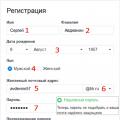 Elektron pochta - ro'yxatdan o'tish, elektron pochta manzilini tanlash, pochta qutingizga qanday kirish va pochta sahifangizda kiruvchi xatlarni ko'rish
Elektron pochta - ro'yxatdan o'tish, elektron pochta manzilini tanlash, pochta qutingizga qanday kirish va pochta sahifangizda kiruvchi xatlarni ko'rish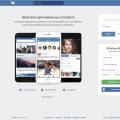 Nima uchun VKontakte ishlamaydi?
Nima uchun VKontakte ishlamaydi?